아이폰 에어드롭 하는법 이름 변경 바꾸기 및 맥북 에어드랍 사용법 정리
애플끼리
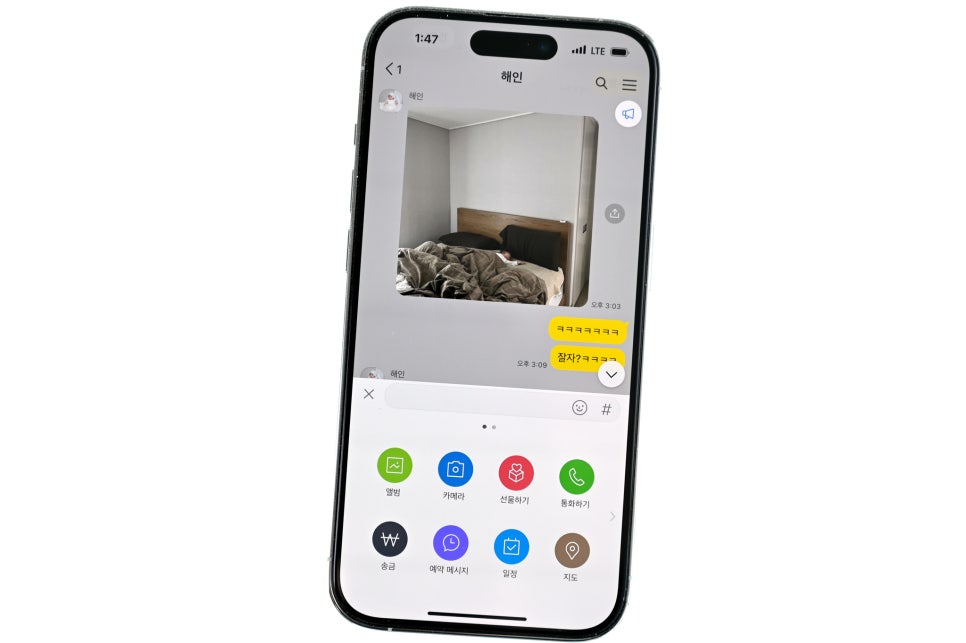
여행가서 친구들과 다 같이 사진을 찍고 공유할 때 보통은 카카오톡을 활용하기 마련이지만, 사진이나 영상 파일이 많으면 전송 속도도 느리고, Wi-Fi 환경이 아닌 곳에서는 데이터 소모의 부담도 있죠.
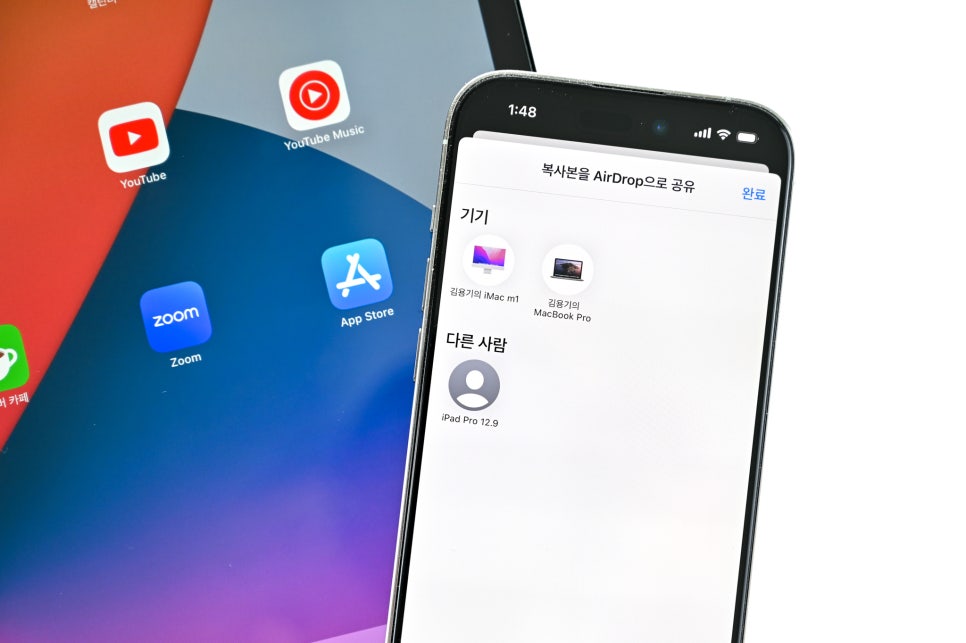
아이폰끼리는 데이터 소모 없이 빠르게 사진, 동영상 등을 전송할 수 있는 근거리 무선 파일 공유 시스템인 Airdrop을 활용하면 편리합니다. 오늘은 아이폰 에어드롭 하는법과 이름 변경하는 방법, 맥북 에어드랍 사용법까지 정리해 보겠습니다.
iPhone & iPad
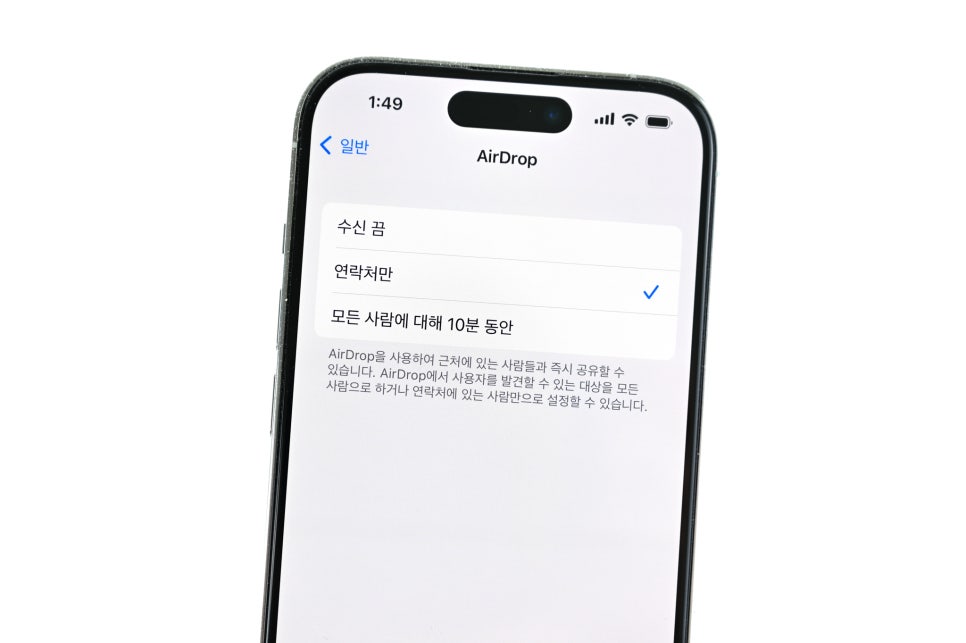
아이폰 에어드롭 하는법은 아이패드와 동일합니다. 우선 콘텐츠를 받을 사람의 AirDrop 설정부터 해야 하는데요, '설정 > 일반 > AirDrop'으로 들어가서 친구 번호가 아이폰에 저장되어 있는 경우라면 '연락처만'을, 번호가 저장되어 있지 않는 사람으로부터 콘텐츠를 전송받을 시에는 '모든 사람에 대해 10분 동안'으로 선택합니다.

에어드랍을 하기 위해서는 콘텐츠를 전송하는 사람과 받는 사람이 가까이 있어야 하며, 두 기기 모두 Bluetooth와 Wi-Fi가 켜져 있어야 합니다. 그리고 혹시나 핫스팟이 켜져 있다면 끄고 진행해야 합니다.
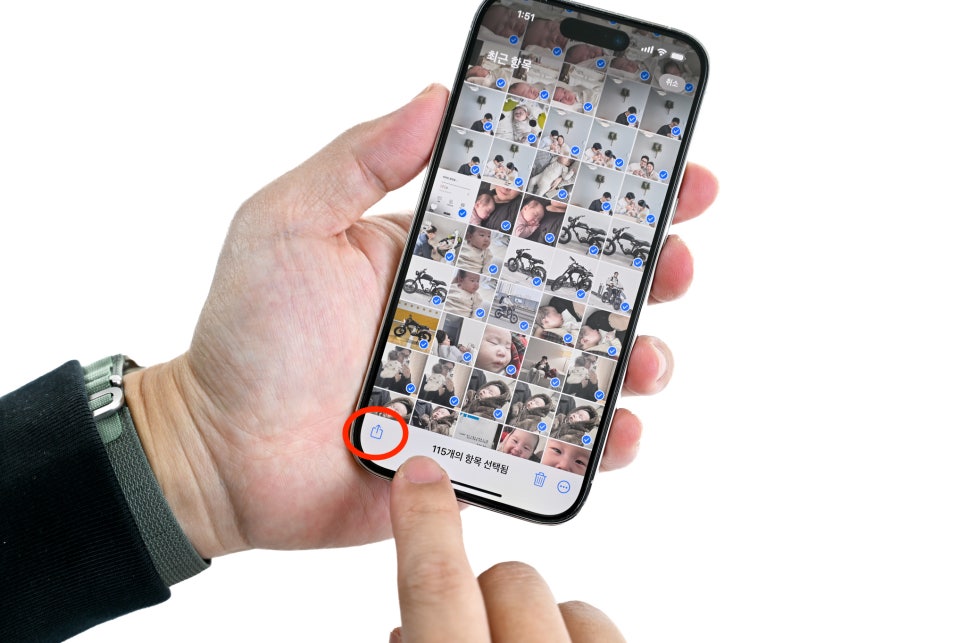
이제 전송하려는 아이폰 앨범에서 보내고 싶은 사진이나 동영상을 선택하고 왼쪽 아래 있는 공유 버튼을 누릅니다. 공유하는 파일은 여러 개를 선택해도 됩니다. 100개도 한 번에 전송 가능하더라구요. 대신 그만큼 시간이 오래 걸리겠죠?
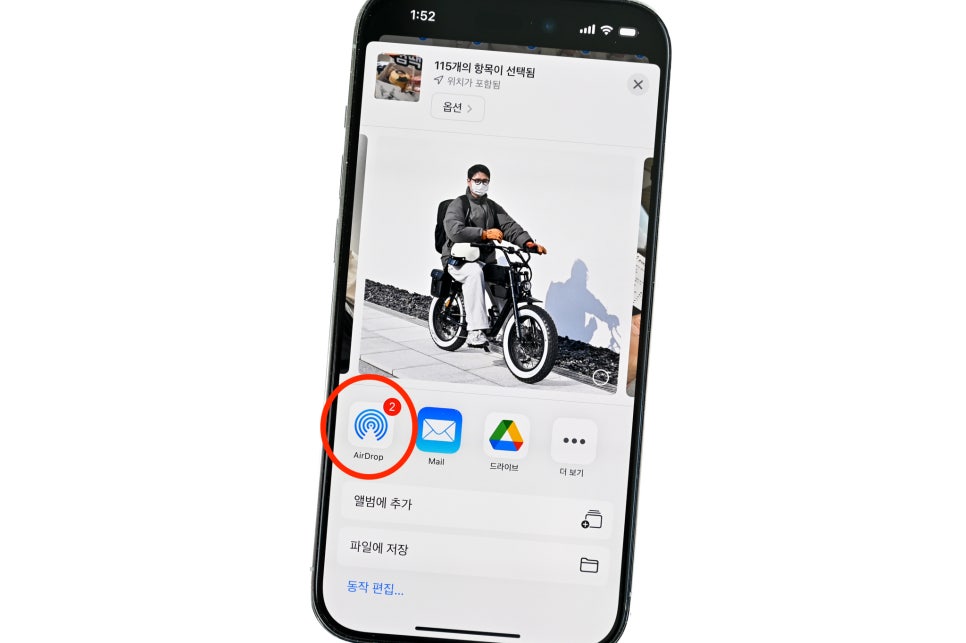
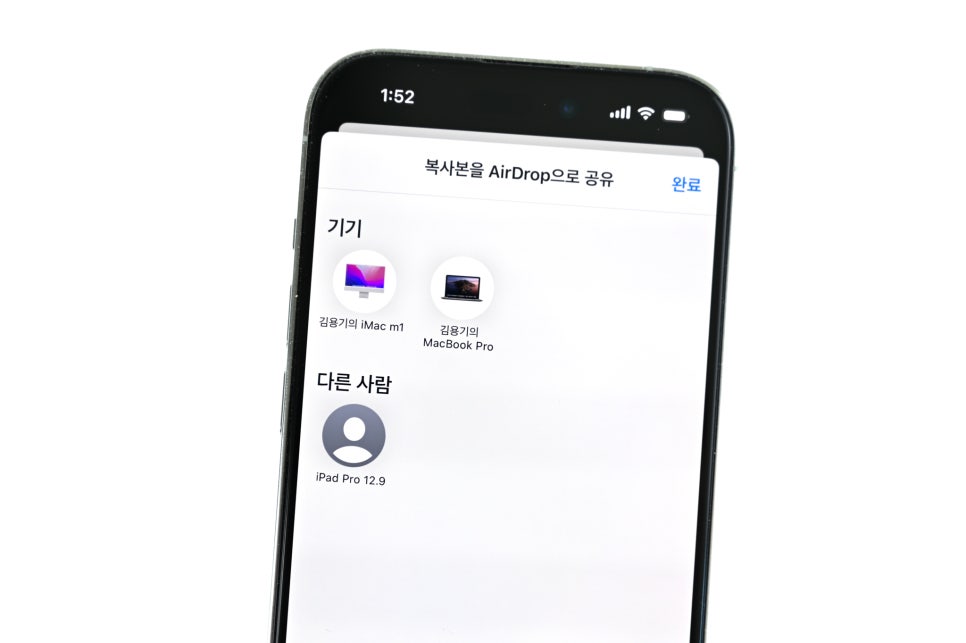
공유 버튼을 누른 다음, 'AirDorp'를 선택하면 근처에 에어드롭 전송이 가능한 기기 목록이 표기됩니다. 여기에 표시가 안 뜬다면, 앞서 설명한 대로 에어드롭 수신 설정이 잘 되어 있는지, Bluetooth와 Wi-Fi가 켜져 있는지 한 번 더 체크합니다.
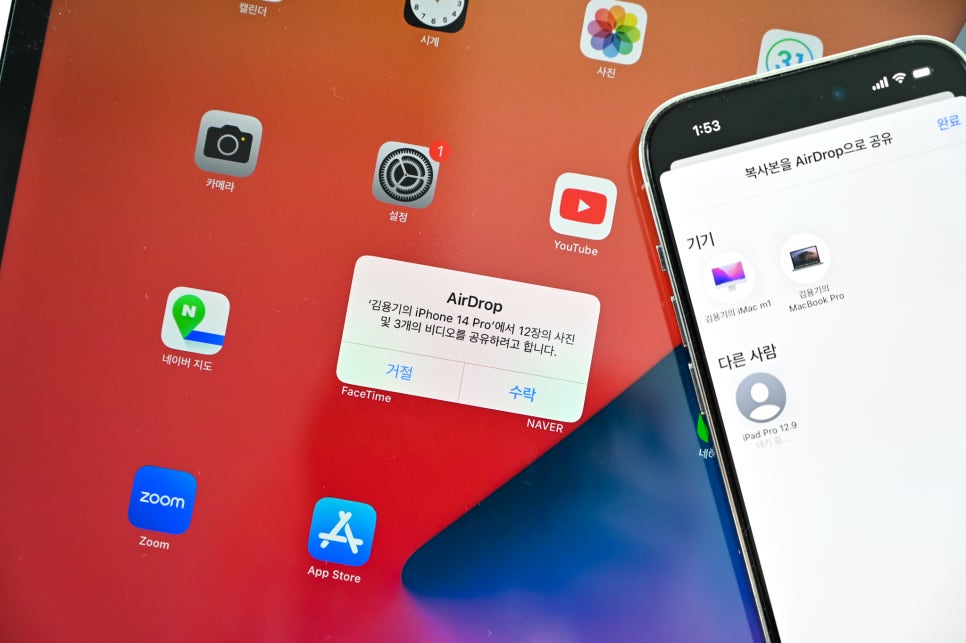
받는 사람을 잘 확인하고 해당 아이콘을 터치하면 상대방 아이폰에 에어드롭 요청을 알리는 창이 표시되고, '수락'을 눌러서 콘텐츠를 전송받게 됩니다. 본인이 소유한 아이폰이나 아이패드, 맥북, 아이맥끼리 에어드롭 기능을 사용할 때는 동일한 Apple ID로 로그인되어 있다는 전제하에 수락을 요청하는 과정 없이 바로 전송됩니다.
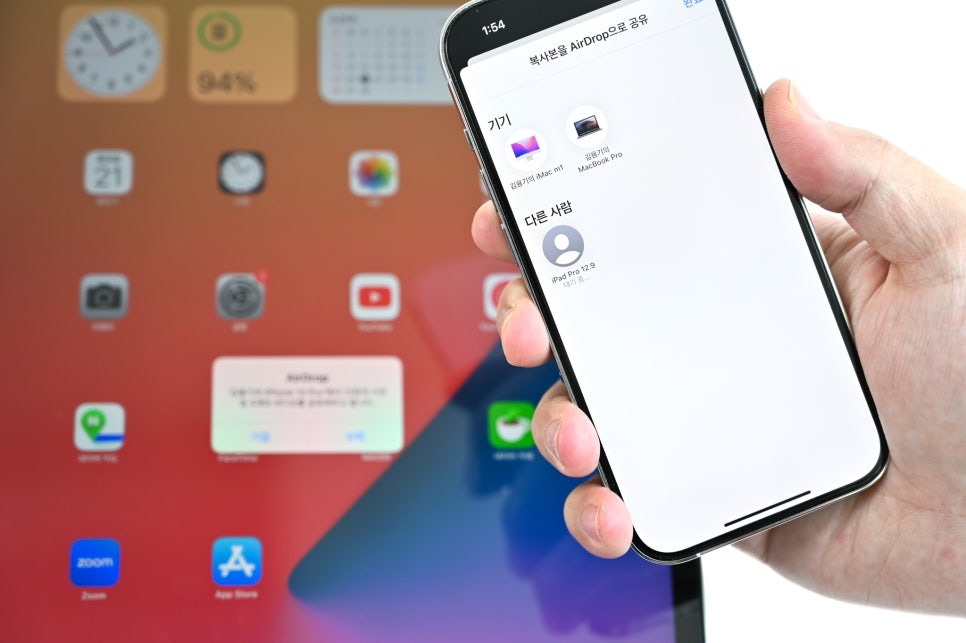
저는 아이폰으로 사진 찍을 때 대부분 'LIVE'로 설정해서 촬영하곤 하는데, 카카오톡으로 전송하면 일반 사진으로 보내지지만 에어드롭으로 전송하면 'LIVE'사진 그대로 전송돼서 좋더라구요.
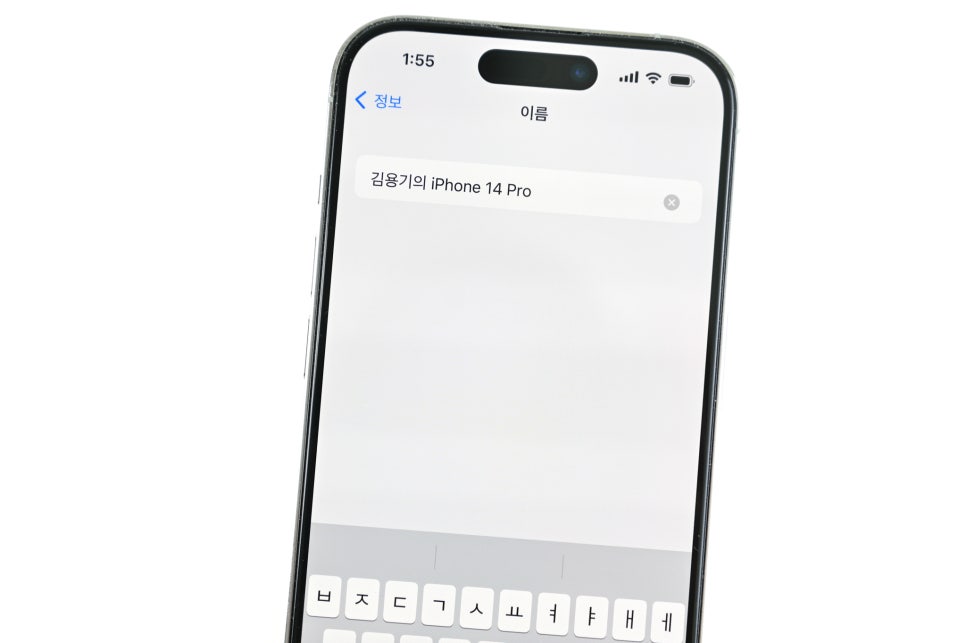
버스나 지하철, 공공장소 등 사람이 많은 곳에서는 모르는 사람이 에어드랍 목록에 표시되기도 하니, 이름을 잘 확인하고 전송해야 합니다. 헷갈리지 않게 아이폰 에어드롭 이름을 명확하게 설정해두면 편리한데요, '설정 > 일반 > 정보 > 이름'으로 들어가서 아이폰 이름 바꾸기를 하면 됩니다.
Macbook
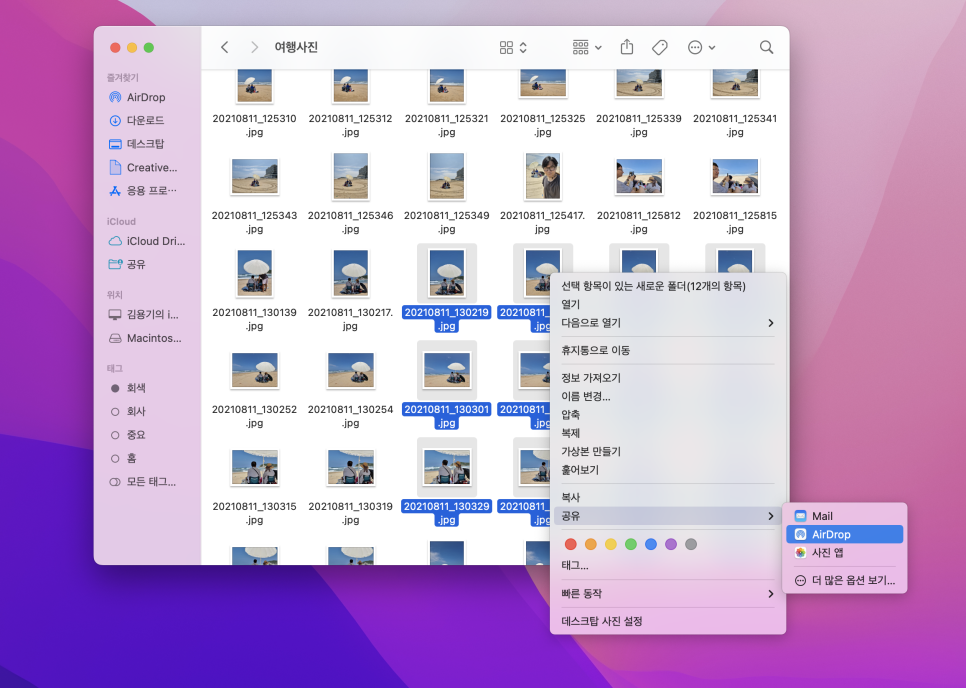
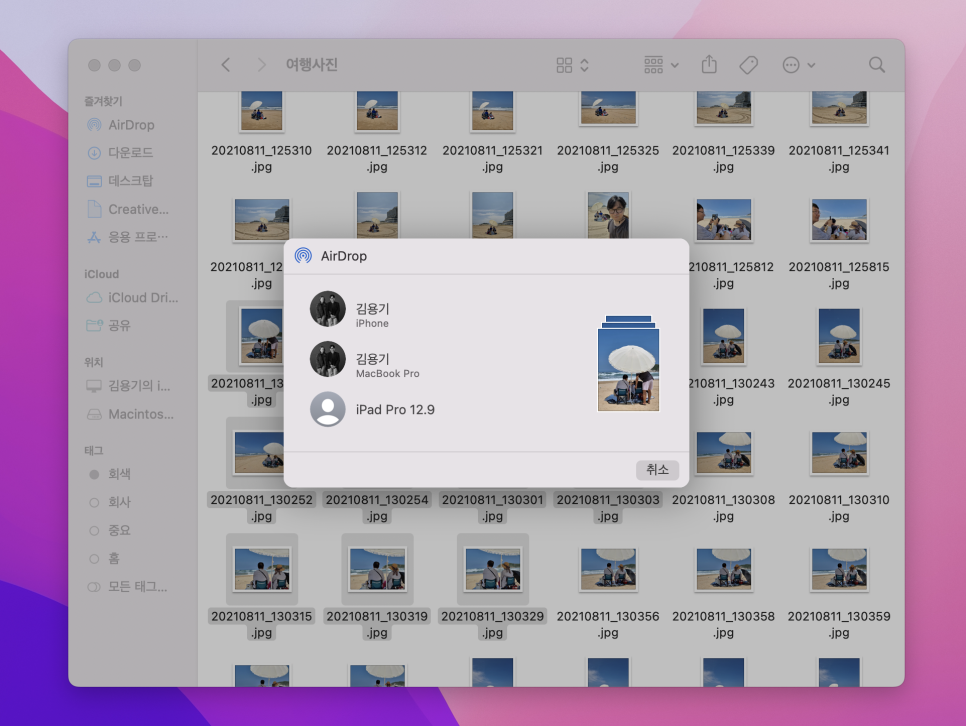
맥북 에어드롭 사용법도 크게 다른 건 없습니다. 기본적으로 Bluetooth와 Wi-Fi 켜두기, 가까운 거리에 위치하기, 수신자의 AirDrop 설정 등은 동일하며, 맥북에서 전송하려는 파일을 드래그해서 지정한 다음 마우스 우클릭으로 메뉴를 띄워서 '공유 > AirDrop'를 클릭합니다. 그리고 전송할 대상을 선택하면 에어드롭이 시작됩니다.
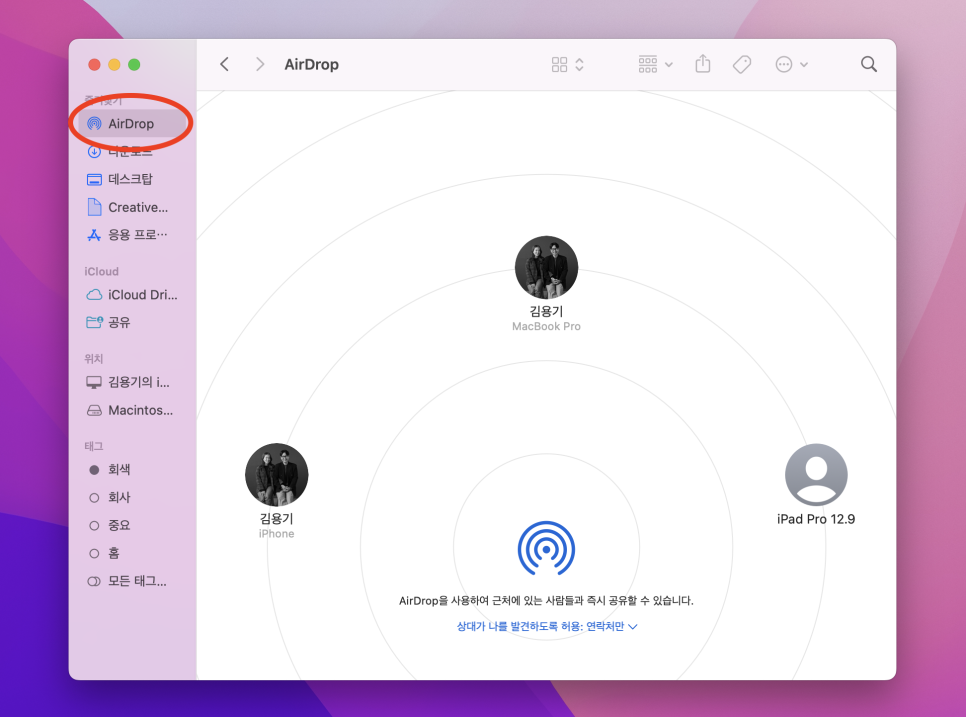
또 하나의 맥북 에어드롭 사용법은 Finder를 실행해서 사이드바 메뉴에 있는 AirDrop을 선택하면 근처에 수신 가능한 사용자가 윈도우에 표시됩니다. 사진이나 문서, 기타 파일 등을 선택해서 수신자 아이콘에 드래그하면 간편하게 에어드롭으로 전송할 수 있습니다.
아이폰 에어드랍 하는법부터 아이폰 이름 바꾸기, 맥북 에어드랍 사용법까지 정리해 봤는데요, 애플 디바이스끼리 정말 편리하게 사용할 수 있는 기능이기에 꼭 활용해 보시기 바랍니다. 그럼 이만, 모두 모두 행복하세요:)